- Exness MT4 सबै यन्त्रहरूको लागि डाउनलोड गर्नुहोस्
- Exness को साथ MetaTrader 4 को अन्वेषण गर्नुहोस्
- MetaTrader 4 सँग मिनेटमा Exness मा ट्रेड गर्नुहोस्
- Exness MT4 को लागि दर्ता र लगइन गाइड
- तपाईंको Exness MT4 खातामा लग इन गर्नका लागि चरणहरू
- Exness MT4 पासवर्ड कसरी रिकभर गर्ने
- Exness MT4 डेमो खातासँग अभ्यास गर्नुहोस्
- Exness र MetaTrader 4 बारे सोधिने प्रश्नहरू
Exness MT4 सबै यन्त्रहरूको लागि डाउनलोड गर्नुहोस्
PC को लागि MT4 Exness डाउनलोड गर्नुहोस्

Exness आधिकारिक वेबसाइटमा जानुहोस् र ट्रेडिंग प्लेटफर्म खण्डमा जानुहोस्। MetaTrader 4 प्लेटफर्म चयन गर्नुहोस् र PC को लागि MT4 डाउनलोड गर्न लिङ्क क्लिक गर्नुहोस्। डाउनलोड स्वतः सुरु हुनुपर्छ। फाइल डाउनलोड भएपछि, स्थापना फाइल चलाउनुहोस् र तपाईंको पीसीमा प्लेटफर्म स्थापना गर्न निर्देशनहरू पालना गर्नुहोस्।
म्याकको लागि Exness MT4
म्याक प्रयोगकर्ताहरूका लागि, Exness ले macOS सँग मिल्दो MT4 को संस्करण प्रदान गर्दछ। Exness ट्रेडिंग प्लेटफर्म खण्डमा पहुँच गर्नुहोस् र म्याक डाउनलोड विकल्पको लागि MT4 चयन गर्नुहोस्। एकपटक डाउनलोड भएपछि, .dmg फाइल खोल्नुहोस् र MT4 अनुप्रयोगलाई तपाईंको अनुप्रयोग फोल्डरमा तान्नुहोस्। सेटअप पूरा गर्न कुनै पनि अन-स्क्रिन निर्देशनहरू पालना गर्नुहोस्।
एन्ड्रोइड र iOS को लागि Exness MT4 मोबाइल
गुगल प्ले स्टोर वा एप्पल एप स्टोरबाट सीधै MT4 मोबाइल एप डाउनलोड गर्नुहोस् यात्रा गर्दा। ‘MetaTrader 4’ खोज्नुहोस् र नक्कल डाउनलोड गर्नबाट बच्न MetaQuotes सफ्टवेयरले एप प्रकाशित गरेको सुनिश्चित गर्नुहोस्। एक पटक स्थापना भएपछि, एप खोल्नुहोस् र आफ्नो खातामा लग इन गर्न ब्रोकर सर्भर सूचीमा Exness खोज्नुहोस्।
Exness को साथ MetaTrader 4 को अन्वेषण गर्नुहोस्
MetaTrader 4, Exness द्वारा प्रदान गरिएको, सेयर, कमोडिटी, र सूचकांकहरूमा CFDs जस्ता विदेशी मुद्रा र अन्य वित्तीय साधनहरू व्यापार गर्नको लागि एक शीर्ष उपकरण हो। यहाँ मुख्य सुविधाहरू छन् जसले यसलाई बाहिर खडा बनाउँछ:
- प्रयोगको सहजता: MT4 नयाँ र अनुभवी व्यापारीहरूका लागि डिजाइन गरिएको हो, अनुकूलन गर्न मिल्ने इन्टरफेसको साथ जुन तपाईंको व्यापार शैलीमा मिल्छ।
- उन्नत चार्टिङ: धेरै प्राविधिक संकेतकहरू र बलियो चार्टिङ क्षमताहरूको साथ, MT4 ले गहिरो बजार विश्लेषण गर्न अनुमति दिन्छ।
- स्वचालित व्यापार: एल्गोरिदमहरू सिर्जना गर्न र परीक्षण गर्नको लागि MT4 को MQL4 कोडिङ भाषाद्वारा समर्थित व्यापारिक रणनीतिहरू स्वचालित गर्न विशेषज्ञ सल्लाहकारहरू (EAs) प्रयोग गर्नुहोस्।
- सुरक्षा: MT4 ले ग्राहक टर्मिनल र सर्भर बीचको गुप्तिकरण संचार संग सुरक्षित व्यापार सुनिश्चित गर्दछ, RSA हस्ताक्षर द्वारा सुदृढ।
- बहुमुखी अर्डर प्रकारहरू: प्लेटफर्मले विभिन्न व्यापारिक रणनीतिहरू समायोजन गर्दै विभिन्न अर्डर प्रकारहरू र कार्यान्वयन मोडहरूलाई समर्थन गर्दछ।
- सामुदायिक र समर्थन: एक जीवन्त समुदायमा सामेल हुनुहोस् र तपाईंको व्यापारिक सीपहरू र समस्याहरू निवारण गर्न व्यापक अनलाइन स्रोतहरू पहुँच गर्नुहोस्।
Exness MT4 मा व्यापार कसरी सुरु गर्ने
MT4 सेटअप गरेपछि, प्लेटफर्म सुरु गर्नुहोस् र आफ्नो Exness खाता विवरणहरू प्रयोग गरेर लग इन गर्नुहोस्। तपाईंको ब्रोकरको रूपमा Exness छान्नुहोस् र तपाईंको Exness व्यक्तिगत क्षेत्रबाट सर्भर जानकारी इनपुट गर्नुहोस्। एकचोटि तपाईं प्रवेश गरिसकेपछि, तपाईंले आफ्नो कार्यक्षेत्रलाई आफ्नो मनपर्ने, लिभरेज चार्टहरू र संकेतकहरू ट्रेन्डहरू पत्ता लगाउन, ट्रेडहरू राख्न, र प्लेटफर्म भित्र सबै आफ्नो लगानीहरूको निरीक्षण गर्न सक्नुहुन्छ।
Exness मार्फत MT4 छनोट गरेर, व्यापारीहरूले एक असाधारण उन्नत प्लेटफर्ममा पहुँच प्राप्त गर्छन् जसले विभिन्न वित्तीय बजारहरूमा तिनीहरूको व्यापारिक रणनीतिहरू बढाउँदै, उपकरणहरूको विस्तृत सुइट र स्पष्ट उपयोगितासँग प्रभावकारितालाई मिसाउँछ।
MetaTrader 4 सँग मिनेटमा Exness मा ट्रेड गर्नुहोस्
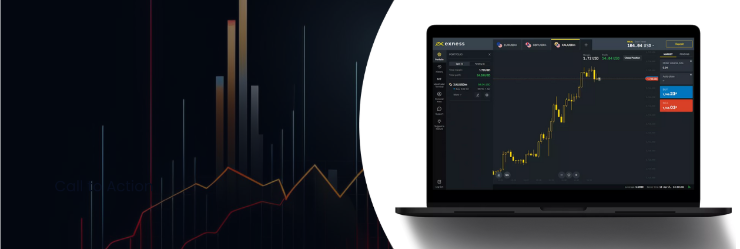
MetaTrader 4 (MT4) विश्वव्यापी व्यापारीहरू माझ मनपर्ने छ, यसको व्यापक सुविधाहरू, शक्तिशाली विश्लेषण र स्वचालन क्षमताहरूको लागि मनाइन्छ। Exness ले MT4 पहुँच गर्न सजिलो बनाउँछ, व्यापारीहरूलाई कुशलतापूर्वक विदेशी मुद्रा बजारसँग अन्तरक्रिया गर्न सक्षम बनाउँछ। यहाँ केही चरणहरूमा तपाईंको यन्त्रहरूमा MT4 कसरी सेटअप गर्ने भन्ने बारे द्रुत मार्गनिर्देशन छ।
PC को लागि MT4 कसरी डाउनलोड गर्ने
चरण 1: Exness वेबसाइटमा जानुहोस्
Exness आधिकारिक वेबसाइटमा नेभिगेट गरेर सुरु गर्नुहोस्। यहाँ, तपाईले प्लेटफर्म खण्ड फेला पार्नुहुनेछ, जसमा Exness लाई समर्थन गर्ने सबै उपलब्ध ट्रेडिंग प्लेटफर्महरू समावेश छन्। विकल्पहरू मध्ये मेटाट्रेडर 4 खोज्नुहोस्।
चरण 2: MT4 सेटअप डाउनलोड गर्नुहोस्
PC को लागि MT4 को लागि डाउनलोड लिङ्कमा क्लिक गर्नुहोस्। वेबसाइटले सामान्यतया तपाइँको अपरेटिङ सिस्टम पहिचान गर्नेछ र डाउनलोडको लागि उपयुक्त संस्करण सुझाव दिन्छ। MT4 स्थापना फाइल (.exe) डाउनलोड गर्न डाउनलोड बटन क्लिक गर्नुहोस्।
चरण 3: स्थापना फाइल चलाउनुहोस्
डाउनलोड पूरा भएपछि, आफ्नो डाउनलोड फोल्डरमा फाइल पत्ता लगाउनुहोस् र स्थापना सुरु गर्न डबल-क्लिक गर्नुहोस्। तपाईंले स्थापनाकर्ता चलाउन अनुमति सोध्ने सुरक्षा प्रम्प्ट प्राप्त गर्न सक्नुहुन्छ; जारी राख्न ‘हो’ क्लिक गर्नुहोस्।
चरण 4: स्थापना निर्देशनहरू पालना गर्नुहोस्
स्थापना पूरा गर्न अन-स्क्रिन निर्देशनहरू पालना गर्नुहोस्। यसमा इजाजतपत्र सर्तहरूमा सहमति जनाउने, स्थापनाको लागि गन्तव्य फोल्डर चयन गर्ने, र सजिलो पहुँचको लागि डेस्कटप सर्टकट सिर्जना गर्ने कि नगर्ने छनौट गर्ने समावेश हुनेछ।
चरण 5: मेटाट्रेडर 4 सुरु गर्नुहोस्
स्थापना पछि, डेस्कटप सर्टकटमा डबल-क्लिक गरेर वा तपाईंको स्टार्ट मेनुबाट यसलाई चयन गरेर मेटाट्रेडर 4 सुरु गर्नुहोस्। तपाईंले पहिलो पटक MT4 खोल्दा, तपाईंलाई आफ्नो Exness खाता विवरणहरू प्रविष्ट गर्न वा तपाईंले त्यसो गर्नुभएको छैन भने नयाँ खाता सिर्जना गर्न प्रेरित गरिनेछ।
चरण 6: तपाईंको ट्रेडिंग खातामा लग इन गर्नुहोस्
MT4 प्लेटफर्म भित्र पुगेपछि, स्क्रिनको शीर्ष बायाँ कुनामा रहेको ‘फाइल’ मेनु पत्ता लगाउनुहोस्, ‘ट्रेड खातामा लगइन गर्नुहोस्’ चयन गर्नुहोस् र आफ्नो Exness ट्रेडिंग खाता लगइन र पासवर्ड प्रविष्ट गर्नुहोस्। तपाईंको Exness व्यक्तिगत क्षेत्रमा उपलब्ध गराइए अनुसार सही सर्भर चयन गर्नुहोस्।
म्याकको लागि स्थापना चरणहरू
चरण 1: Exness वेबसाइट पहुँच गर्नुहोस्
आफ्नो वेब ब्राउजर खोल्नुहोस् र Exness वेबसाइटमा जानुहोस्। ट्रेडिंग प्लेटफर्म खण्डमा नेभिगेट गर्नुहोस् र मेटाट्रेडर 4 चयन गर्नुहोस्। तपाईंले विशेष रूपमा म्याक प्रयोगकर्ताहरूको लागि विकल्प पाउनुहुनेछ।
चरण 2: MT4 म्याक संस्करण डाउनलोड गर्नुहोस्
म्याकको लागि MT4 डाउनलोड गर्न लिङ्कमा क्लिक गर्नुहोस्। फाइल सामान्यतया .dmg ढाँचामा हुनेछ, जुन म्याक अनुप्रयोगहरूको लागि मानक हो।
चरण 3: डाउनलोड गरिएको फाइल खोल्नुहोस्
डाउनलोड पूरा भएपछि, .dmg फाइल खोल्नुहोस्, जसले भर्चुअल डिस्क माउन्ट गर्नेछ। यसले MT4 अनुप्रयोग समावेश भएको खोजकर्ता विन्डो खोल्नेछ।
चरण 4: मेटाट्रेडर 4 स्थापना गर्नुहोस्
मेटाट्रेडर 4 आइकनलाई तपाईको एप्लिकेसन फोल्डरमा तान्नुहोस्। यो कार्यले MT4 लाई तपाइँको अनुप्रयोग फोल्डरमा प्रतिलिपि गर्दछ, यसलाई तपाइँको स्थापित सफ्टवेयरको भाग बनाउँछ।
चरण 5: MT4 सुरु गर्नुहोस्
आफ्नो एप्लिकेसन फोल्डर खोल्नुहोस् र यसलाई सुरु गर्न मेटाट्रेडर 4 मा डबल-क्लिक गर्नुहोस्। पहिलो प्रक्षेपणले तपाइँलाई तपाइँ अनलाइन डाउनलोड गरिएको अनुप्रयोग खोल्न चाहानुहुन्छ भनेर पुष्टि गर्न प्रोम्प्ट गर्न सक्छ। अगाडि बढ्न पुष्टि गर्नुहोस्।
चरण 6: आफ्नो खाता कन्फिगर गर्नुहोस्
Exness द्वारा प्रदान गरिएको प्रमाण र सर्भर विवरणहरू प्रयोग गरेर आफ्नो व्यापार खातामा लग इन गर्नुहोस्। ‘फाइल’ मा जानुहोस् र त्यसपछि ‘व्यापार खातामा लगइन गर्नुहोस्’ र आफ्नो विवरणहरू इनपुट गर्नुहोस्।
एन्ड्रोइड र iOS को लागि Exness MT4 मोबाइल
चरण 1: MT4 मोबाइल एप डाउनलोड गर्नुहोस्
गुगल प्ले स्टोर वा एप्पल एप स्टोरबाट सीधै MT4 मोबाइल एप डाउनलोड गर्नुहोस् यात्रा गर्दा।
चरण 2: ‘MetaTrader 4’ खोज्नुहोस्
नक्कलहरू डाउनलोड गर्नबाट बच्नको लागि MetaQuotes Software द्वारा एप प्रकाशित भएको सुनिश्चित गर्नुहोस्।
चरण 3: स्थापना गर्नुहोस् र लग इन गर्नुहोस्
एक पटक स्थापना भएपछि, एप खोल्नुहोस् र आफ्नो खातामा लग इन गर्न ब्रोकर सर्भर सूचीमा Exness खोज्नुहोस्।
Exness को साथ MetaTrader 4 को अन्वेषण गर्नुहोस्
MetaTrader 4, Exness द्वारा प्रदान गरिएको, सेयर, कमोडिटी, र सूचकांकहरूमा CFDs जस्ता विदेशी मुद्रा र अन्य वित्तीय साधनहरू व्यापार गर्नको लागि एक शीर्ष उपकरण हो। यहाँ मुख्य सुविधाहरू छन् जसले यसलाई बाहिर खडा बनाउँछ:
- प्रयोगको सहजता: MT4 नयाँ र अनुभवी व्यापारीहरूका लागि डिजाइन गरिएको हो, अनुकूलन गर्न मिल्ने इन्टरफेसको साथ जुन तपाईंको व्यापार शैलीमा मिल्छ।
- उन्नत चार्टिङ: धेरै प्राविधिक संकेतकहरू र बलियो चार्टिङ क्षमताहरूको साथ, MT4 ले गहिरो बजार विश्लेषण गर्न अनुमति दिन्छ।
- स्वचालित व्यापार: एल्गोरिदमहरू सिर्जना गर्न र परीक्षण गर्नको लागि MT4 को MQL4 कोडिङ भाषाद्वारा समर्थित व्यापारिक रणनीतिहरू स्वचालित गर्न विशेषज्ञ सल्लाहकारहरू (EAs) प्रयोग गर्नुहोस्।
- सुरक्षा: MT4 ले ग्राहक टर्मिनल र सर्भर बीचको गुप्तिकरण संचारको साथ सुरक्षित व्यापार सुनिश्चित गर्दछ, RSA हस्ताक्षरहरूद्वारा सुदृढ।
- बहुमुखी अर्डर प्रकारहरू: प्लेटफर्मले विभिन्न व्यापारिक रणनीतिहरू समायोजन गर्दै विभिन्न अर्डर प्रकारहरू र कार्यान्वयन मोडहरूलाई समर्थन गर्दछ।
- सामुदायिक र समर्थन: एक जीवन्त समुदायमा सामेल हुनुहोस् र तपाईंको व्यापारिक सीपहरू बढाउन र समस्याहरू समाधान गर्न व्यापक अनलाइन स्रोतहरू पहुँच गर्नुहोस्।
यी चरणहरू पछ्याएर, तपाईंले Exness सँग MT4 मा व्यापार सेटअप गर्न र सुरु गर्न सक्नुहुन्छ, उन्नत उपकरणहरू र प्रयोगकर्ता-अनुकूल सुविधाहरूको साथ तपाईंको व्यापारिक अनुभवलाई बृद्धि गर्ने शक्तिशाली प्लेटफर्मको मजा लिँदै।
MetaTrader 4 सँग मिनेटमा Exness मा ट्रेड गर्नुहोस्
MetaTrader 4 (MT4) विश्वव्यापी व्यापारीहरू माझ मनपर्ने छ, यसको व्यापक सुविधाहरू, शक्तिशाली विश्लेषण र स्वचालन क्षमताहरूको लागि मनाइन्छ। Exness ले MT4 पहुँच गर्न सजिलो बनाउँछ, व्यापारीहरूलाई कुशलतापूर्वक विदेशी मुद्रा बजारसँग अन्तरक्रिया गर्न सक्षम बनाउँछ। यहाँ केही चरणहरूमा तपाईंको यन्त्रहरूमा MT4 कसरी सेटअप गर्ने भन्ने बारे द्रुत मार्गनिर्देशन छ।
एन्ड्रोइडको लागि MT4 कसरी डाउनलोड गर्ने
चरण १: गुगल प्ले स्टोरमा जानुहोस्

आफ्नो एन्ड्रोइड उपकरणमा गुगल प्ले स्टोर खोल्नुहोस्। सुनिश्चित गर्नुहोस् कि तपाईंको यन्त्र सहज डाउनलोडको लागि स्थिर इन्टरनेट जडानमा जोडिएको छ।
चरण २: मेटाट्रेडर ४ खोज्नुहोस्
खोज पट्टीमा “MetaTrader 4” टाइप गर्नुहोस्। तपाईंले आधिकारिक संस्करण डाउनलोड गरिरहनुभएको छ भनी सुनिश्चित गर्न MetaQuotes Software Corp द्वारा विकसित गरिएको एप हेर्नुहोस्।
चरण 3: एप स्थापना गर्नुहोस्
‘स्थापना गर्नुहोस्’ बटन ट्याप गर्नुहोस्। एप स्वचालित रूपमा डाउनलोड र स्थापना हुनेछ। एक पटक स्थापना भएपछि, तपाइँ यसलाई Play Store बाट सीधै खोल्न सक्नुहुन्छ वा तपाइँको यन्त्रको गृह स्क्रिन वा एप ड्रअरमा आइकन फेला पार्न सक्नुहुन्छ।
चरण 4: आफ्नो Exness खातामा लग इन गर्नुहोस्
पहिलो पटक एप खोल्नुहोस्, ब्रोकर सूचीमा Exness खोज्नुहोस्, र Exness द्वारा प्रदान गरिएको आफ्नो लगइन विवरणहरू प्रविष्ट गर्नुहोस्, तपाईंको खाता नम्बर र पासवर्ड सहित। तपाईको Exness व्यक्तिगत क्षेत्रमा संकेत गरिए अनुसार उपयुक्त सर्भर चयन गर्नुहोस्।
iOS को लागि MT4 कसरी डाउनलोड गर्ने
चरण 1: Apple एप स्टोरमा जानुहोस्
आफ्नो iOS उपकरणमा एप स्टोर खोल्नुहोस्। सजिलै डाउनलोड गर्नको लागि तपाईंको यन्त्रमा राम्रो इन्टरनेट जडान भएको सुनिश्चित गर्नुहोस्।
चरण २: मेटाट्रेडर ४ खोज्नुहोस्
खोज पट्टीमा “MetaTrader 4” प्रविष्ट गर्नुहोस्। MetaQuotes Software Corp द्वारा विकास गरिएको संस्करण वैध छ भनी सुनिश्चित गर्न डाउनलोड गर्नुहोस्।
चरण 3: एप डाउनलोड र स्थापना गर्नुहोस्
‘प्राप्त गर्नुहोस्’ मा क्लिक गर्नुहोस्, त्यसपछि ‘स्थापना गर्नुहोस्’ र एप डाउनलोड सुरु हुनेछ। डाउनलोड पूरा भएपछि, यो स्वचालित रूपमा तपाईंको उपकरणमा स्थापना हुनेछ।
चरण 4: तपाईंको खातामा लग इन गर्नुहोस्
एप लन्च गर्नुहोस्, ब्रोकर सूचीमा Exness खोज्नुहोस्, र आफ्नो खाता प्रमाणहरूसँग लग इन गर्नुहोस्। तपाईंको व्यापार खाता विवरणहरू इनपुट गर्नुहोस् र तपाईंको व्यक्तिगत क्षेत्रमा निर्दिष्ट गरिएको सही सर्भर चयन गर्नुहोस्।
वेब टर्मिनल प्रयोग गर्दै
चरण 1: वेब टर्मिनल पहुँच गर्नुहोस्
Exness वेबसाइटमा जानुहोस् र ट्रेडिंग प्लेटफर्म खण्ड अन्तर्गत वेब टर्मिनल विकल्प खोज्नुहोस्। तपाईं त्यहाँबाट सीधै MT4 वेब पहुँच गर्न सक्नुहुन्छ।
चरण 2: लग इन गर्नुहोस्
आफ्नो खाता नम्बर र पासवर्ड सहित आफ्नो Exness ट्रेडिंग खाता लगइन विवरणहरू प्रविष्ट गर्नुहोस्, र उपयुक्त सर्भर चयन गर्नुहोस्।
चरण 3: व्यापार सुरु गर्नुहोस्
एक पटक लग इन गरेपछि, तपाईंले वास्तविक समय उद्धरणहरू, व्यापार कार्यान्वयन, उन्नत चार्टिङ उपकरणहरू, र थप सहित MT4 सुविधाहरूको पूर्ण दायरा पहुँच गर्न सक्नुहुन्छ। वेब टर्मिनल तपाईको डाउनलोड गरिएको वा MT4 को मोबाइल संस्करणहरूसँग पूर्णतया सिंक्रोनाइज गरिएको छ, तपाईले यन्त्रहरू बीच निर्बाध रूपमा स्विच गर्न सक्नुहुन्छ।
Exness MT4 को लागि दर्ता र लगइन गाइड
Exness MT4 मा कसरी दर्ता गर्ने
Exness वेबसाइटमा जानुहोस्:
- आफ्नो मनपर्ने वेब ब्राउजर खोल्नुहोस् र Exness आधिकारिक साइटमा नेभिगेट गर्नुहोस्। आफ्नो जानकारी सुरक्षित राख्न सही साइट पहुँच सुनिश्चित गर्नुहोस्।
खाताको लागि साइन अप गर्नुहोस्:
- गृहपृष्ठमा, तपाईंले ‘दर्ता गर्नुहोस्’ वा ‘खाता खोल्नुहोस्’ बटन फेला पार्नुहुनेछ। तपाइँको दर्ता सुरु गर्न यो क्लिक गर्नुहोस्।
दर्ता फारम भर्नुहोस्:
- आफ्नो व्यक्तिगत विवरणहरू भर्नुहोस् जस्तै पूरा नाम, इमेल, र फोन नम्बर, र आफ्नो खाताको लागि आधार मुद्रा छनौट गर्नुहोस्।
तपाईको इमेल प्रमाणित गर्नुहोस्:
- फारम पेश गरेपछि, Exness बाट प्रमाणिकरण लिङ्कको लागि आफ्नो इमेल जाँच गर्नुहोस्। आफ्नो खाता सक्रिय गर्न यसलाई क्लिक गर्नुहोस्।
KYC प्रक्रियाहरू पूरा गर्नुहोस्:
- पहिचान प्रमाणिकरणको लागि, आवश्यक कागजातहरू अपलोड गर्नुहोस् जस्तै तपाईंको सरकारले जारी गरेको आईडी र भर्खरको उपयोगिता बिल वा बैंक स्टेटमेन्ट।
MT4 डाउनलोड गर्नुहोस्:
- प्लेटफर्म खण्ड अन्तर्गत Exness को वेबसाइटबाट MetaTrader 4 प्लेटफर्म डाउनलोड गर्नुहोस्।
आफ्नो ट्रेडिंग खाता सेट अप गर्नुहोस्:
- तपाइँको Exness खातामा लग इन गर्नुहोस् र तपाइँको ट्रेडिंग प्रोफाइल सिर्जना गर्नुहोस्, खाता प्रकार (जस्तै, मानक, प्रो) र लिभरेज जस्ता सेटिङहरू छनौट गर्नुहोस्।
तपाईंको Exness MT4 खातामा लग इन गर्नका लागि चरणहरू
MT4 सुरु गर्नुहोस्:
- आफ्नो यन्त्रमा MetaTrader 4 खोल्नुहोस्। यदि तपाईंले यसलाई अहिलेसम्म स्थापना गर्नुभएको छैन भने, दर्ता चरणहरूमा डाउनलोड निर्देशनहरूमा फर्कनुहोस्।
Exness सर्भर खोज्नुहोस्:
- MT4 मा, ‘फाइल’ मा क्लिक गर्नुहोस् र ‘व्यापार खातामा लगइन गर्नुहोस्’ चयन गर्नुहोस्। तपाईको खाता विवरणहरूको लागि लगइन विन्डो देखा पर्नेछ।
लगइन विवरणहरू प्रविष्ट गर्नुहोस्:
- आफ्नो Exness खाता नम्बर र ट्रेडिंग पासवर्ड प्रविष्ट गर्नुहोस्। तपाईको खाता सेटअपमा उल्लेख गरिए अनुसार सही सर्भर छान्नुहोस्।
व्यापार सुरु गर्नुहोस्:
- तपाईंको ड्यासबोर्ड पहुँच गर्न ‘लगइन’ क्लिक गर्नुहोस् जहाँ तपाईं व्यापार सुरु गर्न सक्नुहुन्छ, चार्टहरू विश्लेषण गर्न सक्नुहुन्छ, र तपाईंको व्यापारहरू व्यवस्थापन गर्न सक्नुहुन्छ।
Exness MT4 पासवर्ड कसरी रिकभर गर्ने
पासवर्ड रिकभरी विकल्प पहुँच गर्नुहोस्:
- यदि तपाईंले आफ्नो पासवर्ड बिर्सनुभयो भने, MT4 लगइन स्क्रिन वा Exness व्यक्तिगत क्षेत्रमा ‘पासवर्ड बिर्सनुभयो’ लिङ्क प्रयोग गर्नुहोस्।
तपाईंको इमेल ठेगाना हाल्नुहोस:
- रिसेट निर्देशनहरू प्राप्त गर्न तपाईंको खातामा लिङ्क गरिएको इमेल प्रदान गर्नुहोस्।
इमेल निर्देशनहरू पालना गर्नुहोस्:
- Exness बाट रिसेट इमेल खोल्नुहोस् र आफ्नो पासवर्ड रिसेट गर्न लिङ्क पछ्याउनुहोस्।
नयाँ पासवर्ड सेट गर्नुहोस्:
- Exness को सुरक्षा मापदण्ड पूरा गर्ने नयाँ, बलियो पासवर्ड छनोट गर्नुहोस् र प्रोम्प्ट गरिएको ठाउँमा प्रविष्ट गर्नुहोस्।
नयाँ पासवर्ड पुष्टि गर्नुहोस्:
- आफ्नो खाता विवरण पुष्टि गर्न र अद्यावधिक गर्न आफ्नो पासवर्ड पुन: प्रविष्ट गर्नुहोस्।
यी चरणहरू पछ्याएर, तपाईंले Exness सँग MT4 मा व्यापार सेटअप गर्न र सुरु गर्न सक्नुहुन्छ, उन्नत उपकरणहरू र प्रयोगकर्ता-अनुकूल सुविधाहरूको साथ तपाईंको व्यापारिक अनुभवलाई बृद्धि गर्ने शक्तिशाली प्लेटफर्मको मजा लिँदै।
Exness MT4 डेमो खातासँग अभ्यास गर्नुहोस्

डेमो खाता प्रयोग गर्नु नयाँ र अनुभवी व्यापारीहरूको लागि महत्त्वपूर्ण छ जुन वास्तविक पैसालाई जोखिम नलिई आफ्नो व्यापारिक रणनीतिहरू परिष्कृत गर्न खोजिरहेका छन्। Exness ले मेटाट्रेडर 4 (MT4) डेमो खाता प्रदान गर्दछ जसले प्रत्यक्ष व्यापारिक वातावरणलाई प्रतिबिम्बित गर्दछ, अभ्यास र सिक्नको लागि एक बहुमूल्य उपकरण प्रदान गर्दछ। यहाँ तपाइँ कसरी Exness MT4 डेमो खाता प्रयोग गर्न सुरु गर्न सक्नुहुन्छ:
Exness MT4 डेमो खाता कसरी प्रयोग गर्न सुरु गर्ने
डेमो खाताको लागि दर्ता गर्नुहोस्
Exness गृहपृष्ठमा जानुहोस् र डेमो खाताको लागि दर्ता गर्ने विकल्प फेला पार्नुहोस्, सामान्यतया अभ्यास वा डेमो प्रयोगको लागि चिन्ह लगाइन्छ।
दर्ता फारम पूरा गर्नुहोस्
तपाईंको नाम र इमेल जस्ता आधारभूत जानकारीको साथ फारम भर्नुहोस्। विस्तृत कागजात आवश्यक छैन किनकि यो प्रत्यक्ष खाताको लागि हो।
तपाईंको डेमो खाता विवरणहरू छनौट गर्नुहोस्
वास्तविक व्यापार अवस्था अनुकरण गर्न आफ्नो मनपर्ने ब्यालेन्स, लिभरेज, र आधार मुद्रा चयन गरेर आफ्नो डेमो खाता सेटिङहरू अनुकूलित गर्नुहोस्।
MT4 डाउनलोड र स्थापना गर्नुहोस्
Exness वेबसाइटबाट MetaTrader 4 डाउनलोड गर्नुहोस्, निश्चित गर्नुहोस् कि तपाईंले आफ्नो अपरेटिङ सिस्टमसँग मिल्दो संस्करण चयन गर्नुभयो।
MT4 मा लग इन गर्नुहोस्
MT4 मा लग इन गर्न दर्ता पछि उपलब्ध गराइएका प्रमाणहरू प्रयोग गर्नुहोस्, सर्भरको नाम, लगइन ID, र पासवर्ड सहित।
अभ्यास सुरु गर्नुहोस्
विभिन्न रणनीतिहरू अभ्यास गर्न र वित्तीय जोखिम बिना प्लेटफर्ममा अभ्यस्त हुन तपाईंको खातामा भर्चुअल कोषहरू प्रयोग गरेर व्यापार सुरु गर्नुहोस्।
Exness मेटाट्रेडर प्रयोग गर्ने फाइदाहरू 4
वास्तविक बजार सर्तहरू
MT4 डेमो खाताले एक यथार्थपरक व्यापारिक वातावरण प्रदान गर्दछ, प्रभावकारी अभ्यासको लागि महत्वपूर्ण। मूल्य आन्दोलन र सर्तहरूले प्रत्यक्ष बजारहरूको नक्कल गर्छन्।
जोखिम मुक्त शिक्षा
तपाईं वास्तविक पैसा गुमाउने जोखिम बिना व्यापार रणनीतिहरू र निर्णयहरू प्रयोग गर्न सक्नुहुन्छ, व्यापारको आधारभूत कुराहरू सिक्ने शुरुआतीहरूको लागि एक आवश्यक लाभ।
पूर्ण ट्रेडिंग उपकरण र सुविधाहरू पहुँच
डेमो खाता प्रयोगकर्ताहरूले लाइभ खाताहरूमा उपलब्ध सबै उपकरणहरू र सुविधाहरू पहुँच गर्न सक्छन्, चार्टहरू, प्राविधिक सूचकहरू, र विशेषज्ञ सल्लाहकारहरू सहित।
स्वचालित ट्रेडिंग रणनीतिहरू परीक्षण गर्दै
प्लेटफर्मले डेमो खातालाई एक आदर्श परीक्षण मैदानको रूपमा सेवा गर्दै स्वचालित ट्रेडिंग स्क्रिप्ट र रोबोटहरूको विकास र परीक्षणको लागि अनुमति दिन्छ।
असीमित प्रयोग
Exness ले सामान्यतया कुनै समय सीमा बिना MT4 डेमो खाता प्रदान गर्दछ, व्यापार कौशल निर्माण र परिष्कृत गर्न व्यापक अभ्यास अवधि प्रदान गर्दछ।
लाइभ ट्रेडिंगमा संक्रमण
डेमो खातामा अभ्यास गर्नाले आत्मविश्वास र सीपहरू निर्माण गर्न मद्दत गर्दछ, प्रत्यक्ष व्यापारमा सजिलो र थप सफल संक्रमणको सुविधा दिन्छ।
यी चरणहरू पछ्याएर, तपाईंले आफ्नो व्यापारिक सीपहरू बृद्धि गर्न र वास्तविक कोषहरूसँग प्रत्यक्ष व्यापारको लागि तयारी गर्न Exness MT4 डेमो खातालाई प्रभावकारी रूपमा प्रयोग गर्न सक्नुहुन्छ।
Exness र MetaTrader 4 बारे सोधिने प्रश्नहरू
तपाइँ कसरी Exness लाई MT4 सँग लिङ्क गर्न सक्नुहुन्छ?
Exness लाई MT4 सँग लिङ्क गर्नको लागि, तपाइँसँग एक सक्रिय Exness खाता हुन आवश्यक छ। पहिले, Exness वेबसाइट वा अर्को आधिकारिक स्रोतबाट MetaTrader 4 प्लेटफर्म डाउनलोड र स्थापना गर्नुहोस्। जब तपाइँ MT4 सुरु गर्नुहुन्छ, प्रारम्भिक सेटअपको समयमा वा ‘फाइल’ मेनु अन्तर्गत ‘खाता खोल्नुहोस्’ चयन गरेर ब्रोकर सर्भर सूचीमा Exness खोज्नुहोस्। आफ्नो खातालाई MT4 प्लेटफर्ममा जडान गर्नको लागि आफ्नो Exness खाता विवरणहरू प्रविष्ट गर्नुहोस्।